【收藏】最常用的10個Excel快捷鍵,學會工作效率提升幾倍(圖文教程)
Excel快捷鍵中,有的常用比如Ctrl+F查找,這類太簡單不再多說。有的可以解決疑難問題,比如Ctrl+E快捷鍵拆分字符串,這類偶爾用也不多介紹。而下面10個快捷鍵是工作中最最最常用、最實用的,而且新手不一定知道,你一定要全部掌握。
1、CtrL+ F1
一鍵切換功能區是否顯示,幾乎每天都要用N次。
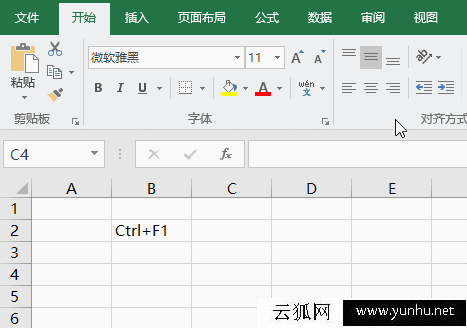
2、Ctrl + N
一鍵插入新的工作簿,再不用通過新建 - 空白工作簿來操作了。
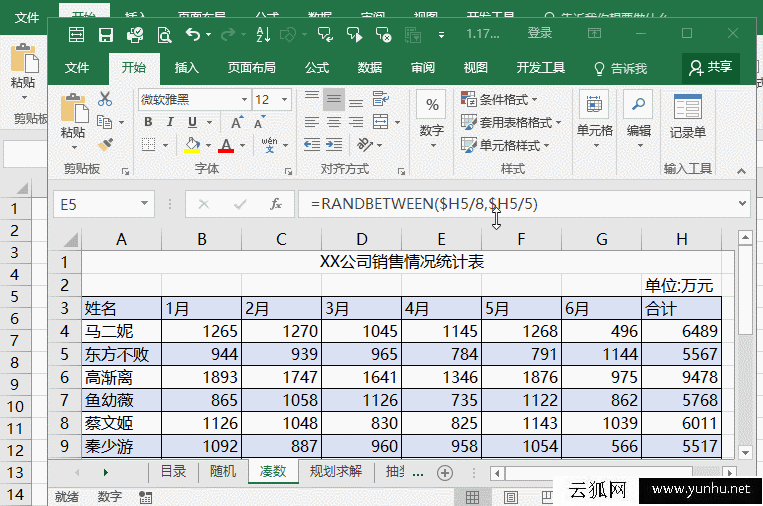
3、Ctrl + F2
如果單元格中沒有批注會新建,如果有批注則可以快速進入編輯狀態。
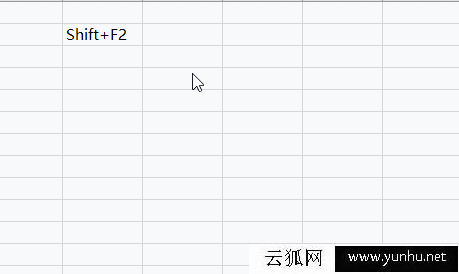
4、Alt + =
按它可以添加求和公式,沒有比這個更快的了
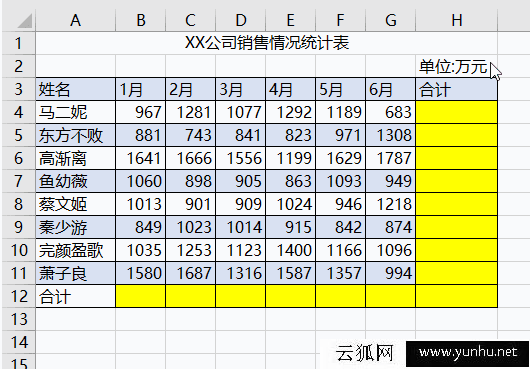
5、Alt + Enter
強制換行,只需要在指定位置按它
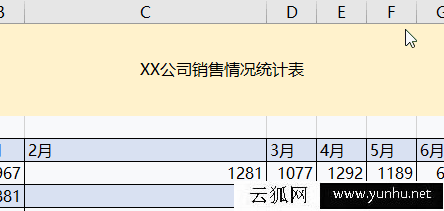
6、F9鍵
在編輯公式時,如果想知道公式中局部表達式的結果,你可以按F9鍵(返回按Ctrl+Z)。不會這個用法你永遠也成不了Excel函數高手。
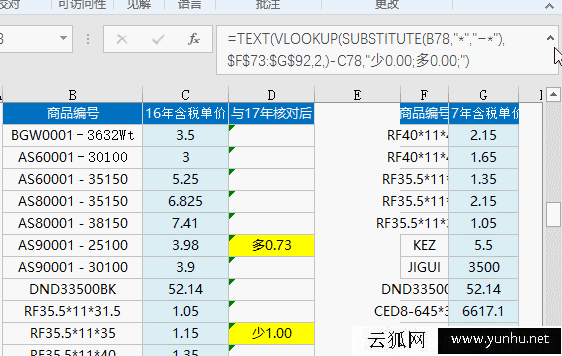
7、Ctrl+PageDown / PageUp
可以快速瀏覽多個工作表,比用鼠標點快太多了。
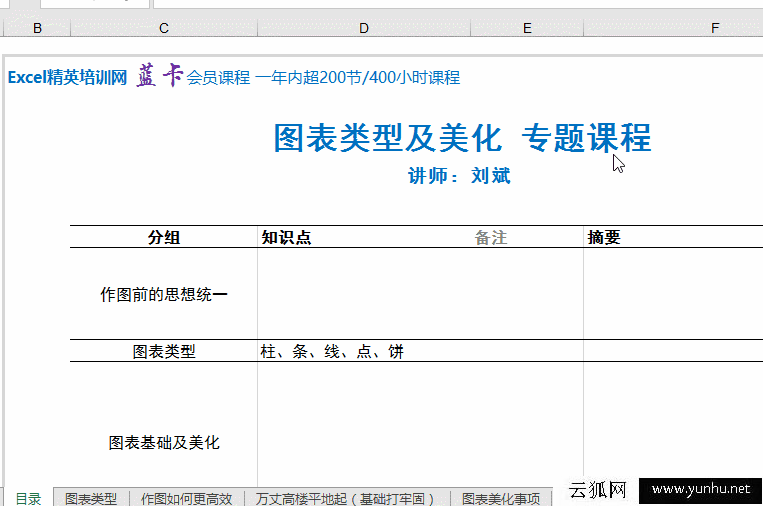
8、Alt + ; (分號)
可以只選取顯示的行,隱藏行不選取。

9、F2鍵
如果不出意料,你是這樣修改文件名的,選取文件圖標 - 右鍵 - 重命名 - 修改名稱。其實不用這么麻煩,直接按F2就可以讓文件名進入修改狀態。
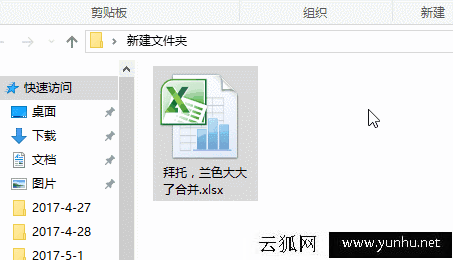
10、Win + D
在編輯excel表格時,可以一鍵切換到桌面
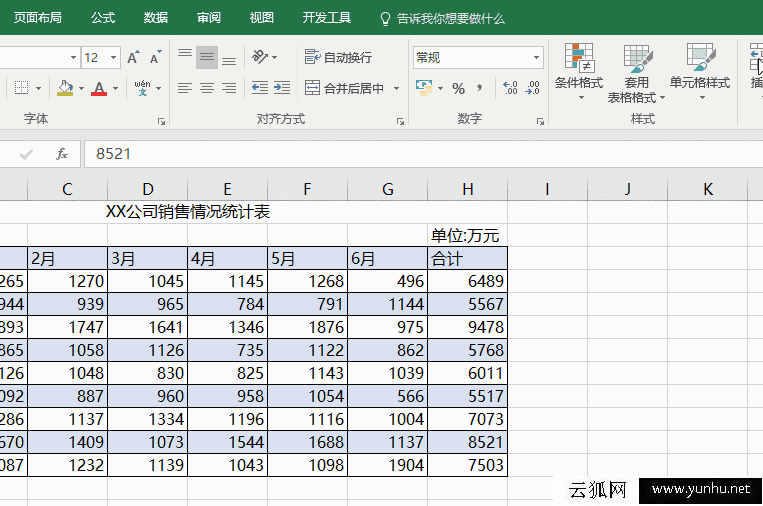
熟練操作下面的Excel快捷鍵,就可以自如的用鍵盤操作Excel了,熟練掌握這些技能,會計工作效率必定大幅度提高~~
Excel常用快捷鍵大全
| 菜單和工具欄操作 | |
| Alt+F | 激活“文件”菜單 |
| Alt+E | 激活“編輯”菜單 |
| Alt+V | 激活“視圖”菜單 |
| Alt+I | 激活“插入”菜單 |
| Alt+O | 激活“格式”菜單 |
| Alt+T | 激活“工具”菜單 |
| Alt+D | 激活“數據”菜單 |
| Alt+W | 激活“窗口”菜單 |
| Alt+H | 激活“幫助”菜單 |
| F10 | 激活菜單 |
| Shfit+F10 | 激活右鍵菜單 |
| Ctrl+Shift+F | 激活工具條上字體下拉列表框 |
| Ctrl+Shift+P | 激活工具條上字號下拉列表框 |
| Ctrl+6(^) | 切換是否使一些工具條上的按鈕處理于可用狀態(即不變灰) |
| Ctrl+7(&) | 切換是否顯示標準工具條 |
| Alt+- | 彈出Excel左上角快捷菜單 |
| Alt+空格鍵 | 彈出Excel左上角快捷菜單 |
| 選擇操作 | |
| Ctrl+A |
全選單元格區域,若無單元格區域或在單元格區域外部按此快捷鍵,將選擇整個工作表中所有的單元格。再次按下該組合鍵將選擇工作表全部單元格。 |
| Ctrl+Shift+空格 |
全選單元格區域,若無單元格區域或在單元格區域外部按此快捷鍵,將選擇整個工作表中所有的單元格。再次按下該組合鍵將選擇工作表全部單元格。 |
| F8 |
擴展所選區域。即若選取一個單元格后,按方向箭會進行連續單元格選擇或者點擊某單元格后按F8鍵再點擊另一單元格可選擇兩單元格之間的區域。 |
| Shift+F8 | 可連續選擇不相鄰的區域。 |
| Shift+Ctrl+O | 選擇工作表中有評論的單元格 |
| Shift+左方向箭 | 向左選擇區域 |
| Shift+右方向箭 | 向右選擇區域 |
| Shift+上方向箭 | 向上選擇區域 |
| Shift+下方向箭 | 向下選擇區域 |
| Shift+空格 | 選擇單元格所在行 |
| 移動操作 | |
| Home | 快速移至一行的開始 |
| Ctrl+Home | 快速移到工作表的開始單元格 |
| Ctrl+End | 快速移至工作表區域的結尾 |
| PageUp | 翻至前一頁 |
| PageDown | 翻至下一頁 |
| 上、下、左、右方向箭 | 分別向上、向下、向左、向右移動選擇單元格 |
| Tab鍵 | 向右移動 |
| Shift+Tab鍵 | 向左移動 |
| Ctrl+左方向箭頭 | 移至左邊區域 |
| Ctrl+右方向箭頭 | 移至右邊區域 |
| Ctrl+上方向箭頭 | 移至上方區域 |
| Ctrl+下方向箭頭 | 移至下方區域 |
| Ctrl+Backspace鍵 | 移至活動單元格 |
| Alt+PageUp | 左移一屏 |
| Alt+PageDown | 右移一屏 |
| 編輯操作 | |
| F2 |
在單元格中按F2鍵即可對該單元格進行編輯 |
| Shift+F2 |
在單元格中按Shift+F2鍵即可對該單元格進行批注編輯 |
| F4 |
重復上一操作,即若上一操作為給某單元格字體加粗則下步在另一單元格中按F4會直接將該單元格字體加粗 |
| Ctrl+Y |
重復上一操作,即若上一操作為給某單元格字體加粗則下步在另一單元格中按F4會直接將該單元格字體加粗 |
| Ctrl+Z |
撤銷操作 |
| Shift+F4 |
在單元格區域中查找空單元格并在空單元格間移動。若工作表為空,則會彈出“Excel找不到正在搜索的數據”消息框 |
| F7 |
快速調出“拼寫檢查”對話框并對所選單元格進行拼寫檢查 |
| Ctrl+B |
加粗單元格字體 |
| Ctrl+C |
復制單元格區域內容 |
| Ctrl+Insert |
復制單元格區域內容 |
| Ctrl+X |
剪切單元格區域內容 |
| Ctrl+V |
粘貼單元格內容 |
| Ctrl+D |
實現下拉填充功能。即在單元格中輸入數字后選擇包含此單元格的列區域后按Ctrl+D鍵,則該列區域均填充與第一個單元格相同的數值 |
| Ctrl+R |
實現向右填充功能。即在單元格中選定一行區域后按Ctrl+R鍵,則該行區域均填充與第一個單元格相同的數值 |
| Ctrl+I |
使單元格字體為斜體 |
| Ctrl+U |
給單元格文本加下劃線 |
| Ctrl+~(`) |
切換是否在單元格中顯示公式 |
| Ctrl+2(@) |
切換單元格區域是否加粗 |
| Ctrl+3(#) |
切換單元格區域是否為斜體 |
| Ctrl+4($) |
切換單元格區域是否加下劃線 |
| Ctrl+5(%) |
切換單元格區域是否加刪除線 |
| Ctrl+9(() |
隱藏單元格區域所在行 |
| Ctrl+Shift+9(() |
取消隱藏行 |
| Ctrl+0()) |
隱藏單元格區域所在列 |
| Ctrl+Shift+0()) |
取消隱藏列 |
| Ctrl+- |
刪除單元格所在部分,即彈出“刪除”對話框,若選擇了整行或整列,則直接刪除而不會彈出“刪除”對話框。若選擇了一整行后按此組合鍵,則刪除該行 |
| Ctrl+Shift+~(`) | 設置為通用格式 |
| Ctrl+Shift+1(!) | 設置為數值格式 |
| Ctrl+Shift+2(@) | 設置為時間格式 |
| Ctrl+Shift+3(#) | 設置為日期格式 |
| Ctrl+Shift+4($) | 設置為貨幣格式 |
| Ctrl+Shift+5(%) | 設置為百分數格式 |
| Ctrl+Shift+6(^) | 設置為科學計數格式 |
| Ctrl+Shift+7(&) | 應用邊框 |
| Ctrl+Shift+- | 取消邊框 |
| Ctrl+Shift+8(*) | 選擇已使用的區域 |
| Alt+=(+) | 自動求和 |
| Ctrl+; | 插入當前日期 |
| Ctrl+Shift+; | 插入當前時間 |
| Ctrl+Shift+’ | 復制上面單元格的值到本單元格中 |
| Insert | 插入模式 |
| Delete | 刪除 |
- 上一篇
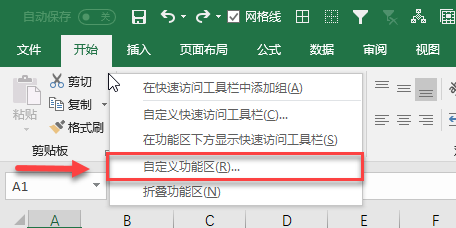
什么是 Excel 宏?excel宏的使用教程(圖文)
Excel 宏指的是,使用 Excel 內置的編程語言 VBA (Visual Basic for Applications)寫的,能在 Excel 環境里運行的一系列操作指令。我們在 Excel 里手動進行的幾乎所有操作,宏(VBA)也都可以操作。在這里,什么是 VBA,這篇文章暫不做介紹,簡單可以認為宏就是 VBA。
- 下一篇

WPS文檔怎么給文字設置拼音 WPS文檔怎么給文字添加拼音(圖文)
現在很多小學教師在制作講課文檔的時候都需要給漢字添加拼音,整體操作起來還是有一定麻煩的,那么你知道具體怎么去添加設置嗎?下面云狐網小編就給大家詳細的介紹一下具體的設置
